Kaip perkelti failus iš „Windows“ į „iPhone“ arba „iPad“

Norite sužinoti, kaip perkelti failus iš „Windows“ į „iPhone“ arba „iPad“ įrenginius? Šis išsamus gidas padeda jums tai padaryti be vargo.
Kaip išjungti šifruotų failų sistemos (EFS) funkciją „Windows 11“.
Turinys
Kaip išjungti „Windows“ failų šifravimą (EFS) „Windows 11“ naudojant komandų eilutę
Jei neturite daug laiko ir norite tai padaryti iškart, galite tai atlikti naudodami komandų eilutę kaip administratorius. Ieškokite komandų eilutės paieškos laukelyje, ir kai ji pasirodys paieškos rezultatuose, pasirinkite atidaryti kaip administratorius. Kai ji atsidarys, įveskite šią komandą fsutil behavior set disableencryption 1
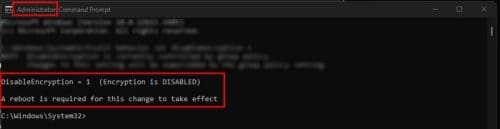
Norėdami vėliau vėl jį įjungti, įveskite tą pačią komandą, tačiau pakeiskite vienetą į nulį. Turėtumėte matyti pranešimą komandų eilutėje, pranešantį, kad jis buvo įjungtas arba išjungtas, ir kad reikia perkrauti kompiuterį, kad pakeitimai įsigaliotų.
Kaip išjungti „Windows“ failų šifravimą (EFS) „Windows 11“ naudojant lokalios grupės saugumo politiką
Jei susidūrėte su problemomis ankstesniu metodu arba jaučiatės labiau patogiai naudodami lokalios grupės politiką, galite ją išjungti paspaudę „Windows + R“ klavišus ir įvedę secpol.msc ir paspaudę enter. Kai atsidaro lokalios saugumo politikos langas, spustelėkite Saugumo nustatymai viršuje ir spustelėkite iškylančiajame meniu dėl viešųjų raktų politikos parinkčių. Kai matysite papildomas parinktis, dešiniuoju pelės mygtuku spustelėkite Šifruotų failų sistemą ir pasirinkite Ypatybės. Kai langas atsiras, įsitikinkite, kad esate Bendrai skirtuke ir pasirinkite Nepatvirtinta arba Leisti išjungti parinktį. Kai baigsite, turėsite perkrauti kompiuterį, kad pakeitimai įsigaliotų.
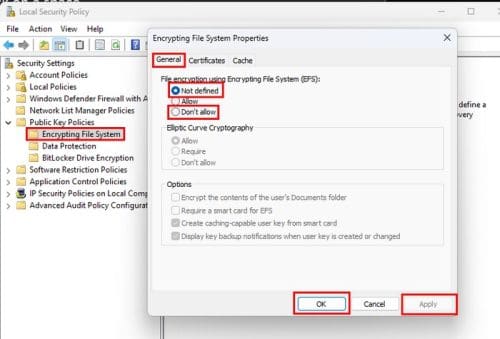
Kaip išjungti „Windows“ failų šifravimą (EFS) „Windows 11“ naudojant lokalios grupės politikos redaktorių (Windows 11 Pro)
Taip pat galite naudoti lokalios grupės politikos redaktorių, kad išjungtumėte „Windows“ failų šifravimą. Atidarykite jį paspaudę Windows + R klavišus ir įvesdami gpedit.msc, ir paspauskite enter. Kai langas atidarys, eikite į
Ieškokite parinkties pavadinimu Neleistų šifruoti visų NTFS tūrių. Dvigubai spustelėkite ją, ir kai kitas langas atsidarys, spustelėkite Neapibrėžta arba Išjungta. Spustelėkite Taikyti ir Gerai, kad uždarytumėte langą. Jums reikės perkrauti kompiuterį, kad pakeitimai įsigaliotų.
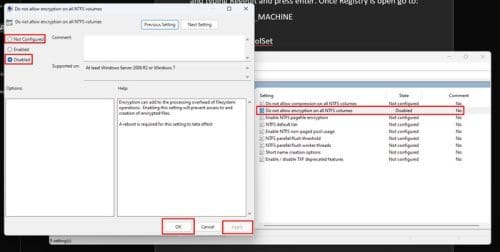
Kaip išjungti „Windows“ failų šifravimą (EFS) „Windows 11“ naudojant registrą
Kadangi niekada nežinote, kas gali atsitikti, geriausia visada turėti naujausią atsarginę savo registro kopiją. Jei viskas gerai, kad tęsite, atidarykite registrą paspaudę Windows + R klavišus, įvesdami Regedit ir paspausdami enter. Kai registras atsidarys, eikite į:
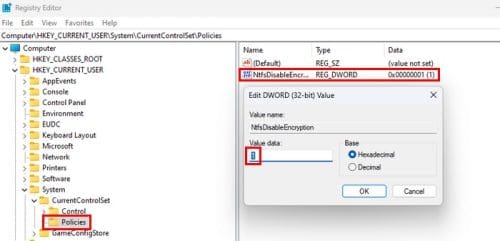
Norėdami jį išjungti, nustatykite reikšmės duomenis į vienetą. Norėdami jį įjungti, būtina pakeisti į nulį.
Kaip išjungti „Windows“ failų šifravimą (EFS) „Windows 11“ naudojant paslaugas
Taip pat galima išjungti „Windows“ failų šifravimą naudojant paslaugas. Norėdami atidaryti paslaugas, paspauskite Windows + R klavišus ir įveskite services.msc ir paspauskite enter. Kai atsidaro, slinkite, kol rasite parinktį pavadinimu Šifruotų failų sistema; dvigubai spustelėkite pradžios tipą ir parinktyje Parinktis, pasirinkite išjungta iš sąrašo. Įsitikinkite, kad paspaudėte Taikyti, po to Gerai, kad pakeitimai būtų išsaugoti.
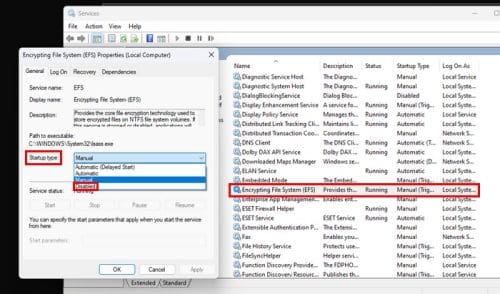
Tolimesnė tematika
Kadangi kalbame apie šifravimą, pateikiame naudingų straipsnių, kuriuos norėtumėte perskaityti šia tema. Pavyzdžiui, galite norėti sužinoti, kas yra Asimetrinis šifravimas ir Simetrinis šifravimas. Jei naudojate „Gmail“, žinote, kad jis naudoja pabaigos iki pabaigos šifravimą, bet ką tai reiškia? Perskaitykite šią naudingą informaciją, kad sužinotumėte daugiau. Taip pat, jei esate „Bitwarden“ vartotojas, galbūt norėtumėte sužinoti, kaip atnaujinti savo šifravimo raktų nustatymus.
Išvada
Turite priežasčių, kodėl norite išjungti „Windows“ failų šifravimą. Geros naujienos yra tai, kad turite įvairių būdų, kaip tai padaryti; jei dėl vieno metodo kylate problemų, visada galite išbandyti kitus. Galite rinktis iš tokių parinkčių kaip registras, lokalios grupės politika arba paslaugos, kad ir kaip paminėtume keletą variantų (ne visus). Kurį variantą manote naudosite kaip savo mėgstamą? Pasidalykite savo mintimis komentaruose žemiau, ir nenusiminkite pasidalinti šiuo straipsniu su kitais socialiniuose tinkluose.
Norite sužinoti, kaip perkelti failus iš „Windows“ į „iPhone“ arba „iPad“ įrenginius? Šis išsamus gidas padeda jums tai padaryti be vargo.
„Vykdyti kaip kitas vartotojas“ parinktis trūksta meniu, kai dešiniuoju pelės klavišu spustelite programos piktogramą „Microsoft Windows“? Galite naudoti šiuos metodus, kad ją įgalintumėte.
Kaip įjungti arba išjungti „Microsoft Windows“ failų apsaugos funkciją naudojant registro redagavimą ir kitas Windows 10 ir 11 metodikas.
Sužinokite keletą būdų, kaip ištaisyti sugadintą „Windows“ atnaujinimą, jei jūsų įrenginys turi problemų po neseniai įdiegtų atnaujinimų.
Pašalinkite išsaugotą informaciją iš Firefox automatinio užpildymo atlikdami šiuos greitus ir paprastus žingsnius.
Jei bandote ištaisyti klaidos kodą 0x80860010 savo kompiuteryje, čia rasite galimus sprendimus.
Spotify gali būti erzinantis, jei jis automatiškai atsiveria kiekvieną kartą, kai paleidžiate savo kompiuterį. Išjunkite automatinius paleidimus naudodami šiuos žingsnius.
Naudokite šį vadovą, kad sužinotumėte, ar prisijungęs vartotojas turi administratoriaus teises, arba sužinokite, kur patikrinti visas paskyras Microsoft Windows.
Kažkas įvyko ir jūsų PIN nėra prieinamas sistemoje Windows? Ne panikuokite! Yra du veiksmingi sprendimai, padėsiantys išspręsti šią problemą ir atkurti jūsų PIN prieigą.
Mes jums parodysime, kaip išspręsti klaidą "Windows negali jūsų prisijungti, nes jūsų profilio nepavyksta įkelti" prisijungiant prie kompiuterio naudodami nuotolinį darbalaukį.
Perskaitykite šį žingsnis po žingsnio vadovą, kaip automatiškai persiųsti el. laiškus „Outlook“ darbalaukio programoje Windows, macOS ir kitose įrenginiai.
Jei matote "Windows Online Troubleshooting Service Is Disabled" klaidą, naudodami bet kurį Windows trikčių šalinimo įrankį, perskaitykite šį straipsnį dabar!
Defragmentuoti kompiuterį yra gyvybiškai svarbu jo gerovei, tačiau ar žinote, kaip tai padaryti rankiniu būdu? Defragmentuoti kompiuterį yra gyvybiškai svarbu jo gerovei, tačiau ar žinote, kaip tai padaryti rankiniu būdu?
Kaip įgalinti arba išjungti šifruotų failų sistemą „Microsoft Windows“. Atraskite skirtingus metodus „Windows 11“.
Pamoka, kaip siųsti ir gauti failus tarp Microsoft Windows 10 įrenginio ir Android įrenginio naudojant Bluetooth failų perkėlimą
Sužinokite, kaip ištaisyti OneDrive klaidos kodą 0x8004de88, kad galėtumėte vėl naudotis savo debesų saugykla.
Ar turite RAR failų, kuriuos norite konvertuoti į ZIP failus? Sužinokite, kaip konvertuoti RAR failą į ZIP formatą.
Šiame vadove parodoma, kaip sukurti „Windows“ darbalaukio nuorodos ikoną, kuri atidaro komandinę eilutę nurodytoje aplanke.
Šiame įraše parodome du būdus, kaip išvalyti spausdinimo eilę „Microsoft Windows“.
Sužinokite, kaip aptikti ir taisyti blogus sektorius SSD ir paruošti savo kietąjį diską visiškai veikiančiai būsenai.
Yra daug priežasčių, kodėl jūsų nešiojamas kompiuteris negali prisijungti prie „Wi-Fi“, todėl yra daug būdų, kaip ištaisyti klaidą. Jei jūsų nešiojamas kompiuteris negali prisijungti prie „Wi-Fi“, galite išbandyti šiuos būdus, kad išspręstumėte šią problemą.
Sukūrę USB įkrovą „Windows“ diegimui, vartotojai turėtų patikrinti USB įkrovos našumą, kad pamatytų, ar ji buvo sėkmingai sukurta.
Keletas nemokamų įrankių gali numatyti disko gedimus prieš jiems įvykstant, suteikdami jums laiko atsarginėms duomenų kopijoms sukurti ir laiku pakeisti diską.
Naudodami tinkamus įrankius galite nuskaityti savo sistemą ir pašalinti šnipinėjimo programas, reklamines programas ir kitas kenkėjiškas programas, kurios gali joje slypėti.
Kai kompiuteris, mobilusis įrenginys arba spausdintuvas bando prisijungti prie „Microsoft Windows“ kompiuterio per tinklą, pavyzdžiui, gali pasirodyti klaidos pranešimas „Tinklo kelias nerastas – klaida 0x80070035“.
Mėlynas mirties ekranas (BSOD) yra dažna ir ne nauja „Windows“ klaida, kai kompiuteryje įvyksta rimta sistemos klaida.
Užuot atlikę rankines ir tiesioginės prieigos operacijas sistemoje „Windows“, galime jas pakeisti turimomis CMD komandomis, kad būtų galima greičiau pasiekti.
Po nesuskaičiuojamų valandų, praleistų naudojantis savo koledžo nešiojamuoju kompiuteriu ir stacionariu garsiakalbių rinkiniu, daugelis žmonių supranta, kad keli sumanūs atnaujinimai gali paversti jų ankštą bendrabučio erdvę į geriausią transliacijų centrą neišleidžiant daug pinigų.
Iš „Windows 11“ bus pašalinta „Internet Explorer“. Šiame straipsnyje „WebTech360“ paaiškins, kaip naudoti „Internet Explorer“ sistemoje „Windows 11“.
Nešiojamojo kompiuterio jutiklinė planšetė skirta ne tik žymėjimui, spustelėjimui ir priartinimui. Stačiakampis paviršius taip pat palaiko gestus, leidžiančius perjungti programas, valdyti medijos atkūrimą, tvarkyti failus ir net peržiūrėti pranešimus.

























